
Гоогле је 29. септембра најавио и објавио своје нове водеће паметне телефоне за 2015. годину са Некус 5Кс и премиум Некус 6П. И док Некус 5Кс већ стиже за купце, Некус 6П ће почети да се испоручује тек почетком следеће недеље. Једном када се то догоди, водич у наставку ће помоћи новим власницима да искористе максимум из свог телефона и буду спремнији за будућност са Некусом 6П.
Некус 6П је најбољи Гоогле-ов паметни телефон до данас и има много тога да понуди, а претходни Некус (или било који Андроид телефон) то не чини. Садржи нови УСБ Типе-Ц порт за пуњење који је изузетно брз и може се прикључити у оба смера, нови скенер отиска прста за побољшану сигурност и покреће најновији Андроид 6.0 Марсхмаллов. Догађа се много више од већине Некус телефона. Због тога бисмо препоручили корисницима да следе водич у наставку како би у потпуности уживали у Некусу 6П.
Свако свој телефон користи другачије, инсталира различите апликације и има одређене потребе, али основни кораци наведени у наставку могу некоме користити. Са Андроид 6.0 Марсхмаллов-ом све је светло и флуидно, закључани екран је паметнији и лакши за интеракцију, а информације се уклањају додиром или гласовном командом помоћу услуге Гоогле Нов он Тап. Некус 6П има велику батерију која траје дуго, али то можемо побољшати у наставку.

Некус 6П ће одмах почети да ради невероватно, а почетни поступак покретања и подешавања натераће кориснике да ураде и неколико важних ствари. Неки би могли бити превише узбуђени и прескочити то, или једноставно желе више детаља. Покреће најновији Андроид 6.0 Марсхмаллов, што је добродошло побољшање у односу на Андроид 5.1 од прошле године. Саставили смо детаљно поређење између Андроид 5.1 Лоллипоп-а како бисмо помогли корисницима да разумеју шта је ново. Прочитајте то, а затим започните са ових неколико савета и корака.
Вратите све с лакоћом
При првом покретању дочекаће вас нова опција враћања ако потичете са претходног Андроид телефона под називом „Тап & Го“ који је дебитовао са Лоллипоп-ом, и топло бисмо вам препоручили да пробате. Једним додиром одмах ћете вратити поставке старих уређаја, апликације, податке апликација, рачуне, па чак и поставити иконе и виџете на почетни екран у неким случајевима. Ово одузима сав гунђави посао пребацивања телефона, па учините то. Такође можете да изаберете са листе претходних уређаја или да започнете из почетка.
Ако више не желите да враћате податке са тренутног уређаја, изаберите један са листе претходних уређаја или додирните падајући мени и подесите као нови уређај. Што ће корисницима омогућити потпуну контролу. Након овога желимо да корисници имају бољу сигурност, поставе ограничења употребе података, унесу промене у уштеду батерије и неколико других ствари које ће Андроид Марсхмаллов искористити на најбољи могући начин.
Ако долазите са иОС-а или Виндовс Пхоне-а, пребацивање је лагано и лакше него што мислите. Захваљујући горенаведеном водичу који је саставио Гоогле.
Додајте отисак прста
Једна од највећих нових карактеристика Некус 5Кс и Некус 6П, као и Марсхмаллов, је подршка за изворни скенер отиска прста. Гоогле назива овај Некус Импринт на својим новим телефонима. Веома је сигуран, брз и прикладан. Више нећете морати да користите шаре или игле за откључавање телефона. Да не помињем, можете се пријавити у апликације или на веб локације помоћу отиска прста, платити апликације и игре Плаи Сторе или користити Андроид Паи широм Сједињених Држава.
Видео у наставку је из наших руку са Некусом 6П, али започињемо га на пола пута где постављамо отисак прста као меру безбедности закључаног екрана. То је једна од најбржих примена скенера отиска прста који смо икада користили, а власницима ће се свидети.
Ако сте заобишли део скенера отиска прста током подешавања, то је и даље изузетно лако учинити. Ево брзих корака, као и неколико снимака екрана за оне који су већ завршили са подешавањем и који сада желе да додају један.
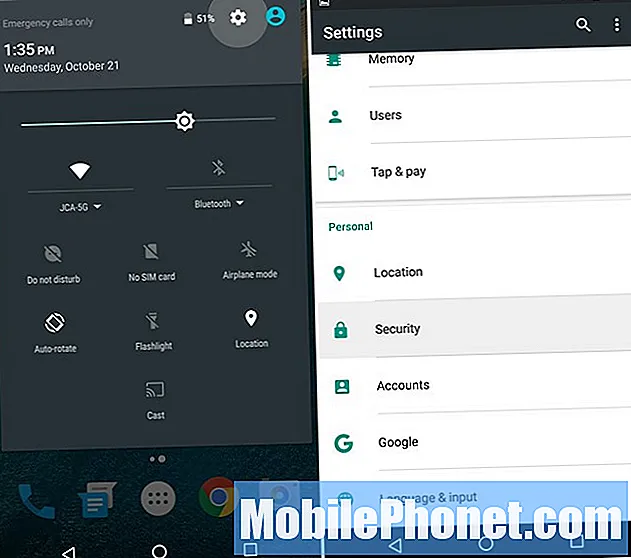
- Крените у Подешавања > Сигурност
- Додирните на Некус Импринт
- Притисните Настави, подесите резервну копију лозинку, прибадачу или образац
- Пратите кораке, тапните на скенер 6 пута, да бисте сачували отисак прста
- Када завршите, додајте још прстију или један из друге руке
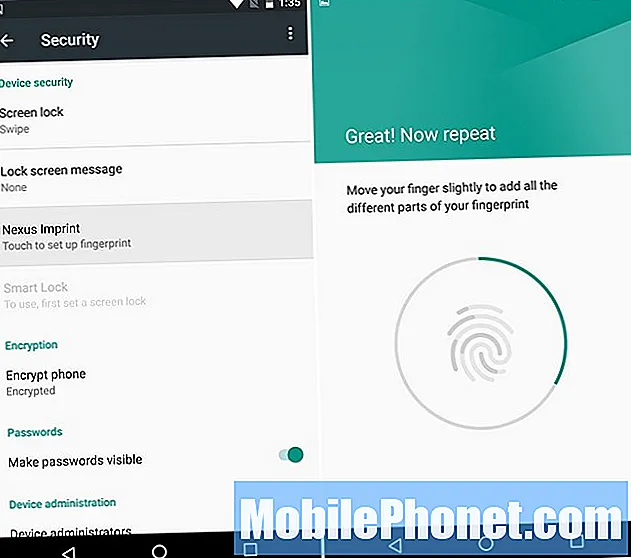
Подешавам оба кажипрста, јер је то најразумније, али корисници додају још ако желе, али сумњају да ћете откључати палцем, као на иПхоне-у или Галаки Ноте-у 5. подесите отисак прста, додајте картицу у Андроид Паи и почните да користите бежично мобилно плаћање помоћу НФЦ-а. Андроид Паи је прихваћен на хиљадама локација, баш као и Аппле Паи.
Пронађите изгубљени Некус 6П
Ако икада изгубите свој нови Некус 6П, власници ће желети да му могу ући у траг. Било да је то у кући пријатеља или нажалост због крађе. Морате то да урадите пре него што се то догоди, па потрајмо 1-2 минута и учините то и сада.
Идите до Менаџера Андроид уређаја или преузмите апликацију и припремите уређај за те услуге. АДМ омогућава власницима да назову, закључају или чак избришу уређај ако се изгуби, нестане или украде. Има чак и функцију аларма за пуцање Некуса 6П у пуној јачини ако се изгуби код куће. Испод је снимак екрана Управитеља Андроид уређаја на мом Некусу 5, али то исто функционише на свим Андроид паметним телефонима и таблетима.
Ово је важно у случају губитка или крађе. Обично може да прати паметни телефон на неколико метара и да вам готово његову тачну локацију. Савршено за проналажење изгубљеног уређаја. Срећом постоји и функција „брисање“ ако је украдена, па неко не може да приступи важним информацијама.
Укључите Гоогле тренутно на додир
Гоогле Нов или Гоогле Воице су сјајни, али ствари су још боље у Андроиду 6.0 Марсхмаллов са новом функцијом која се зове Гоогле Нов он Тап. Треба то ипак укључити. Притисните и држите дуго дугме за почетно и укључите Гоогле тренутно на додир. Који ће вам рећи шта ради, и свидеће вам се.
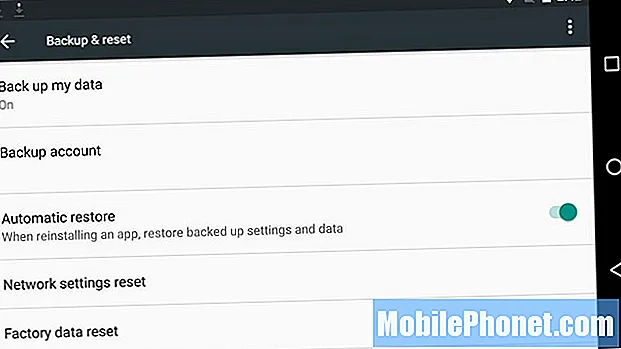
Ово је такође корисно за обнављање Гоогле Тап н Го које смо раније поменули. Ако је омогућено, приликом следећег брисања телефона, надоградње или потребе да га замените, све ће се вратити за неколико минута и мислимо на све. Андроид 6.0 је вратио на потпуно нови ниво са потпуним резервним копијама апликација, укључујући податке, подешавања и уштеде у играма. Сада чини све.
Набавите још УСБ каблова типа Ц
Некус 6П користи потпуно нови конектор за пуњење и синхронизацију, назван УСБ Типе-Ц. Није микро-УСБ тип А порт на који смо сви навикли. Овај нови порт је универзалан и ради у оба смера, много је бржи и подржава брзо пуњење, али у свакој соби ће вам требати нови каблови.
Типе-Ц омогућава Некус 6П да креће од 0-100 за мање од 80 минута и до 50% за мање од 30 за оне којима је потребна додатна батерија у журби. Слично Куицк Цхарге 2.0, за који сте вероватно већ чули. Нажалост, будућа технологија значи да стари каблови и пуњачи не вреде ништа. Крените ка Амазону и набавите још УСБ Типе-Ц каблова за друге пуњаче по кући и неке адаптере Типе-А за типе-Ц у пуној величини како бисте могли да користите старе постојеће пуњаче. У кутији је мали адаптер, али пожелећете онај дужи од 6 инча.
Поставите ограничења за мобилне податке
Сви бисмо волели да имамо неограничене могућности преноса података од мобилних оператера, али нажалост то постаје све мање опција. Као резултат тога, многи корисници имају 2 или 4 ГБ податковних пакета или заједничке породичне планове. Некус 6П ради са свим мобилним оператерима у Сједињеним Државама, а брза 4Г ЛТЕ услуга значи да ћете зачас прегледати податке.
Пре него што пређете ограничење података и добијете додатне трошкове од мобилног оператера, желећете да брзо поставите ограничење мобилног преноса података за уређај. То ћете учинити тако што ћете се упутити на:
Подешавања> Употреба података> Подеси ограничење мобилних података

Одавде можете да померите траке до одређених дана у којима ваш план почиње / завршава, па чак и да видите шта заузима највише података. Ово можда није 100% тачно код вашег мобилног оператера, али је обично довољно близу.
Ако додирнете стварно дугме на „Сет Целлулар Дата Лимит“, то ће уништити све податке када достигнете ограничење, а не само да вас подсећа и још увек пушта да пређете. Клизач ће вас упозорити, али прекидач ће заправо спречити прекомерно дешавање. Изаберите шта је најбоље за вас.
Брзо покрените камеру
Још један брзи савет у коме сви могу уживати је функција брзог покретања нове и побољшане камере од 12,3 мегапиксела. Једноставно двапут додирните дугме за напајање и камера је спремна за мање од једне секунде. Уместо да откључате телефон, отворите камеру или отворите апликацију помоћу отиска прста, двапут додирните дугме за напајање.
Брзим двоструким тапкањем камера се отвара за мање од једне секунде, а ласерски аутофокус значи да ћете моћи да фотографишете готово тренутно. Некус 6П је бржи од Самсунгове брзе функције камере. Гоогле је сјајно обавио ово са овим, али више бих волео да то буде смањена јачина звука или нешто друго.
Прилагодите траку са обавештењима
Још један мали додатак Андроиду 6.0 Марсхмаллов је да корисници могу да прилагоде траку са обавештењима. Промените које иконе могу да се приказују, па чак и прилагодите брза подешавања. Превлачење надоле два пута, или једном са два прста, представља гомилу брзих подешавања за ВиФи, Блуетоотх или батеријску лампу. Они се могу преуредити уз мало подешавања у подешавањима.
То није најлакши поступак, па следите овај водич и прилагодите га по свом избору.
Побољшајте трајање батерије
Некус 6П покреће Марсхмаллов и има огромну батерију од 3.450 мАх, па би лако могао да траје читав напоран дан. Наши први утисци су добри у погледу трајања батерије, али увек можемо да исциједимо мало више. Ово је само неколико брзих савета за побољшање животног века батерије.
Осветљеност екрана, време спавања и поставке локације три су кључна подручја на која смо желели да се фокусирамо током трајања батерије. За почетак ћете желети да кренете и одаберете осветљеност екрана. Многи се одлучују за аутоматски режим, али то ће учинити да екран толико флуктуира, нарочито споља, да акумулатор заправо може брже да испразни. Не користите телефон са осветљеношћу од 80%. Нема потребе за тим.
Екран је обично празан акумулатор бр. 1, па га смањите. Сама користим око 25-30%, што је тешко пресудити по клизачу, али само напријед и одбијте. Екран вам није потребан да би био рефлектор и батерија ће вам бити захвална.
Амбијентални екран је још једна згодна карактеристика 6П-а која омогућава да се екран светли и гаси у стању ниске потрошње упозоравајући кориснике на обавештења. Али једним додиром и потпуно се укључује. Случајно сам укључио телефон у џепу, а ово троши време трајања батерије. Неки користе ову функцију, ја је онемогућујем. Налази се у оквиру подешавања> приказ> амбијентални приказ. (Не заборавите да подесите „функцију спавања“ коју користим 1 минут, подразумевано је 30 секунди)
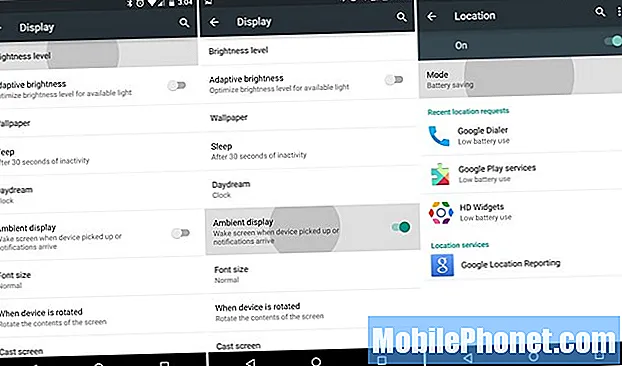
Онемогућавање ствари попут анимација у подешавањима програмера може побољшати батерију, али Андроид 6.0 анимације чине оно што чини лепим и одличним корисничким искуством. Трећи снимак екрана горе је подешавање локације. Изгледа мало другачије у Марсхмаллову, али делује исто. Ово је било ново за Андроид 4.4 КитКат и помоћи ће вам да боље контролишете шта користи услуге локације. ГПС за Мапе, Гоогле Нов и Фацебоок убија податке. Лично искључујем све услуге локације, осим најнужнијих.
Поставке> Локација> Режим> и одаберите Уштеда батерије
Најбоља прецизност је најбоља, али ја користим режим уштеде батерије.Телефон ће и даље користити ВиФи и мобилне мреже за одређивање локације, а ГПС се неће активирати и испразнити батерију. Приметио сам да Гоогле Нов и даље добро функционише када је подешен на уштеду батерије, али мораћемо да тестирамо колико добро функционише Нов он тап са ограниченом локацијом.
И на крају, у Андроиду 6.0 Марсхмаллов постоји нова функција под називом Дозе. Ово доводи апликације у стање мировања када се не користе. Андроид је то радио раније, али сада је агресивнији и може потенцијално да повећа животни век батерије за 30%, углавном на таблетима. Ако преузмете Некус 6П, дремица је онемогућена. Најбоље функционише током дужих периода или преко ноћи. Не морате ово да подесите, то функционише аутоматски.
Ово је само неколико савета многих, а очекујте да ће ускоро доћи још више од тима овде на ГоттаБеМобиле.


